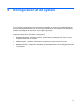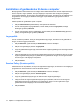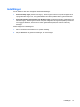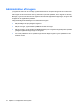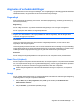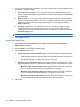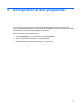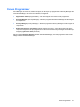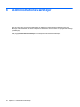HP ProtectTools User Guide - Windows XP, Windows Vista, Windows 7
3. For mere anvendelighed: Klik på skyderen, og flyt den til venstre eller for større nøjagtighed: Klik
på skyderen, og flyt den til højre.
●
Convenience (Anvendelighed) – For at gøre det nemmere for registrerede brugere at få
adgang i marginale situationer: Klik på skyderen for at flytte den til positionen Convenience
(Anvendelighed).
●
Balance (Balance) – For at give et godt kompromis mellem sikkerhed og brugervenlighed,
hvis du har følsomme informationer, eller hvis din computer er placeret et sted, hvor der kan
forekomme forsøg på uautoriseret logon: Klik på skyderen for at flytte den til stillingen
Balance (Balance).
●
Accuracy (Nøjagtighed) – For at gøre det sværere for en bruger at få adgang, hvis de
registrerede motiver eller de aktuelle lysforhold er under det normale, og det er mindre
sandsynligt, at en falsk accept kan forekomme: Klik på skyderen for at flytte den til stillingen
Accuracy (Nøjagtighed).
BEMÆRK: Sikkerhedsniveauet gælder for alle brugere
4. Klik på Apply (Anvend).
Avancerede indstillinger
1. Klik på Start, klik på Alle programmer, klik på HP og klik derefter på HP ProtectTools
Administrative Console.
2. Klik på Enheder, og klik derefter på Face (Ansigt).
3. Klik på Advanced (Avanceret).
●
Do not require user name for Windows logon (Kræv ikke et brugernavn til Windows-logon).
◦
Vælg afkrydsningsfeltet for at gøre det muligt at logge på Windows uden et brugernavn.
◦
Ryd afkrydsningsfeltet for at kræve et brugernavn ved logon.
●
Enforce the use of PIN for face logon (Kræv brug af PIN-kode ved ansigtslogon) – Vælg
afkrydsningsfeltet for at kræve, at hver bruger indstiller og bruger en PIN-kode ved for logon.
◦
Minimum length allowed for PIN (Mindste tilladte længde for PIN-kode) – Klik på pil
op for at forøge det mindste antal tegn, der kræves for en PIN-kode.
◦
Maximum length allowed for PIN (Største tilladte længde for PIN-kode) – Klik på pil
ned for at formindske det højeste antal tegn, der kræves for en PIN-kode.
◦
Maximum retries allowed for PIN (Største antal forsøg med PIN-kode) – klik på pil op
for at formindske det højeste antal gange, PIN-koden kan genindtastes.
4. Klik på OK.
18 Kapitel 4 Konfiguration af dit system